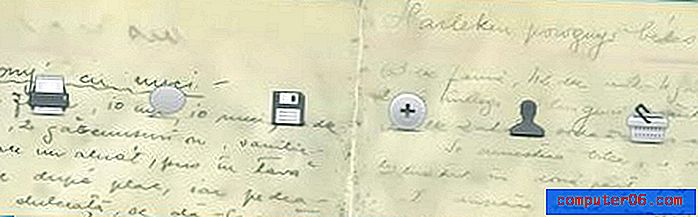Kako isključiti lozinku na MacBook Airu
Možda se pitate je li moguće isključiti lozinku na MacBook Air-u ako smatrate da postupak prijave nije potreban. Lozinke za prijavu korisne su za pružanje razine sigurnosti vašem prijenosnom računalu ako ga dijelite s drugima ili ako imate informacije za koje se brinete za sigurnost. Vjerojatno ste stvorili vjerodajnice za prijavu kad ste prvi put postavili MacBook Air, ali sada biste željeli znati kako ukloniti lozinku s nje nakon što je neko vrijeme koristite.
Moguće je isključiti lozinku za MacBook Air unošenjem nekih promjena u vaš korisnički profil. Nakon dovršetka ovog postupka više nećete trebati unositi zaporku kad se prijavljujete na svoje računalo.
Kako ukloniti lozinku na MacBook Air-u
Sljedeći koraci pokazat će vam kako isključiti lozinku za prijavu za račun na MacBook Air-u. Ovi koraci izvedeni su u macOS Sierra, inačica 10.12.3. Imajte na umu da će ovo izložiti bilo koju datoteku na vašem računalu svima koji imaju fizički pristup vašem prijenosnom računalu. Ako na MacBook Air-u imate važne ili osjetljive podatke, koje želite osigurati, tada saznajte više o zaštiti datoteka i mapa lozinkama na Mac računalu.
Korak 1: Kliknite ikonu System Preferences na podnožju.

2. korak: kliknite ikonu Korisnici i grupe .
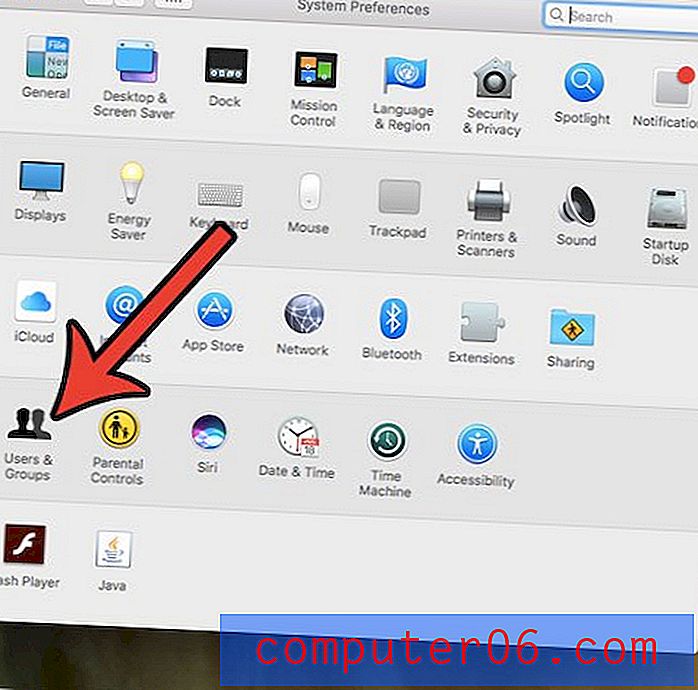
Korak 3: Odaberite korisnički račun za koji želite ukloniti lozinku.
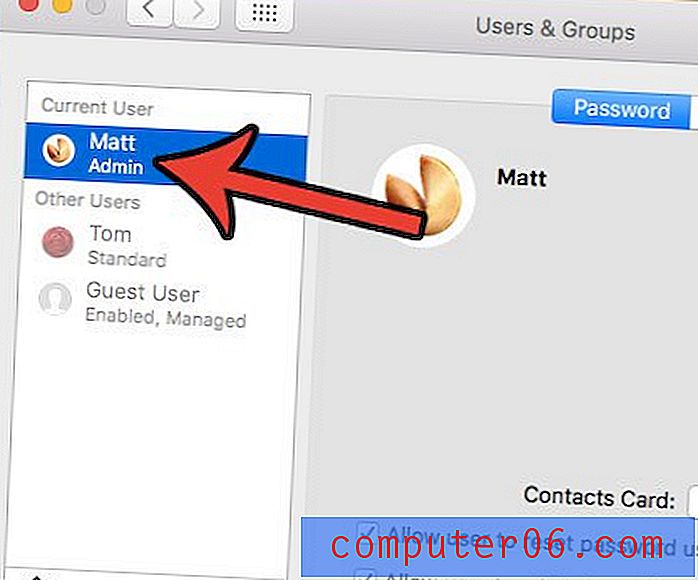
Korak 4: Kliknite gumb Promijeni lozinku .
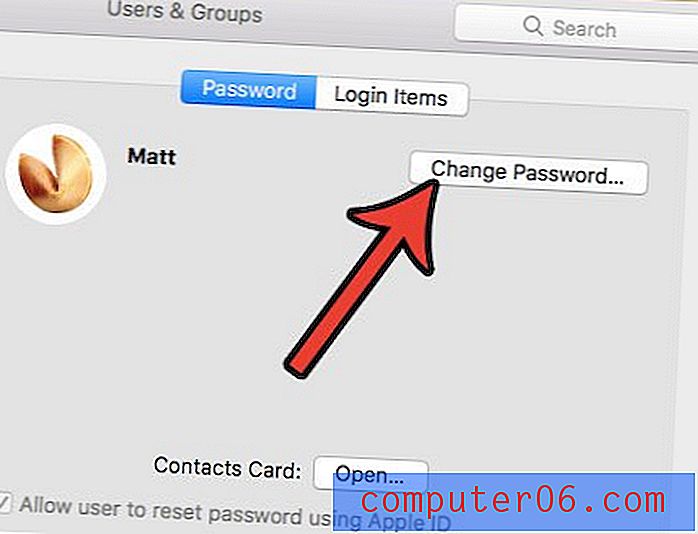
5. korak: Unesite staru lozinku u polje Stara lozinka, ostatak polja ostavite prazno, a zatim kliknite gumb Promijeni lozinku .
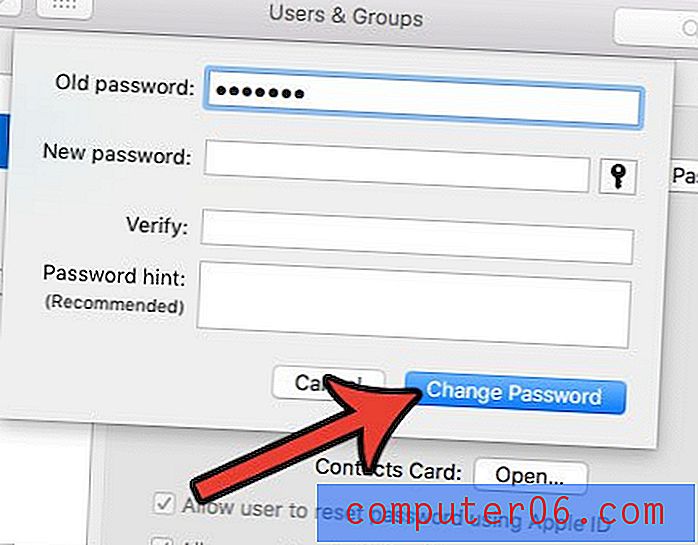
Korak 6: Kliknite gumb U redu da biste potvrdili da razumijete rizike od nekorištenja lozinke.
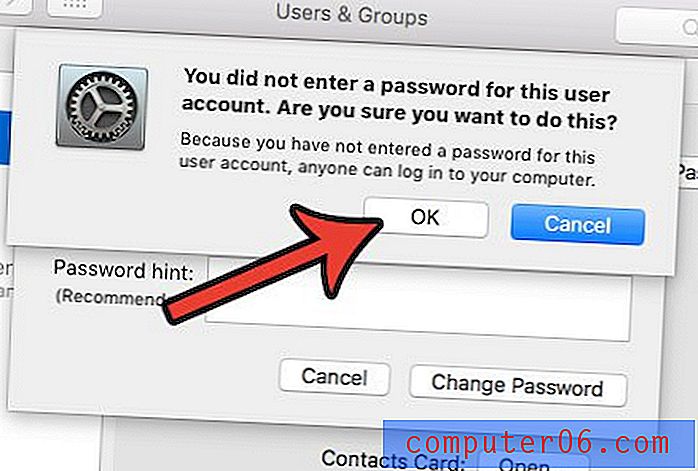
Ponestane vam prostora na MacBook-u i tražite način kako očistiti neke datoteke koje vam nisu potrebne? Saznajte više o brisanju neželjenih datoteka s Maca kako biste vidjeli neke od opcija koje su vam dostupne.